Колко пъти сте се качили на обаждане в Google Meet, ужасно смутени от състоянието на вашия „домашен офис“ или каквото и да е помещение, което сте успели да командвате за работно обаждане? Случвало ми се е повече пъти, отколкото мога да преброя. За щастие вече можете да промените и персонализирате фона си в Google Meet - дори преди обаждането да започне - за да можете скрийте тези купища пране и контейнери за изнасяне и накарайте хората да мислят, че сте в шикозно кафене или усамотен плаж настройка. Ще ви покажа как в стъпките по-долу.
Продукти, използвани в това ръководство
- Приветлива уеб камера: Уеб камера Logitech Brio 4K ($ 200 при Best Buy)
- Срещнете се навсякъде: Google Meet (Безплатно в Google Play)
Как да промените фона си в Google Meet
- От браузъра си отворете или създайте a Google Meet връзка.
-
Преди да се присъедините към разговора, щракнете върху икона на аватар в долния десен ъгъл на вашата видео емисия.
 Източник: Джерами Джонсън / Android Central
Източник: Джерами Джонсън / Android Central -
Това отваря инструмент за избор на фон с над дузина предварително попълнени опции за фон.
Щракнете върху да видите кой ви харесва най-много. Източник: Джерами Джонсън / Android Central
Източник: Джерами Джонсън / Android Central -
Щракнете върху фон на първия аватар (второ отгоре вляво) само с няколко точки отзад, за да видите как ще изглежда леко размазан фон.
 Източник: Джерами Джонсън / Android Central
Източник: Джерами Джонсън / Android Central -
Ако това не е достатъчно за промяна, щракнете върху втори фон на аватара (трето поле отгоре вляво) с още повече точки, за да видите как ще изглежда напълно размазан фон.
 Източник: Джерами Джонсън / Android Central
Източник: Джерами Джонсън / Android Central -
Ако не харесвате нито една от тези опции, можете качете своя собствен фон. Кликнете върху полето със знак „+“.
 Източник: Джерами Джонсън / Android Central
Източник: Джерами Джонсън / Android Central -
Изберете файл да качиш.
 Източник: Джерами Джонсън / Android Central
Източник: Джерами Джонсън / Android Central -
Наслади се собствен, персонализиран потребителски фон. Това ще бъде запазено във фоновия инструмент за избор, което ви позволява да го използвате в бъдещи срещи.
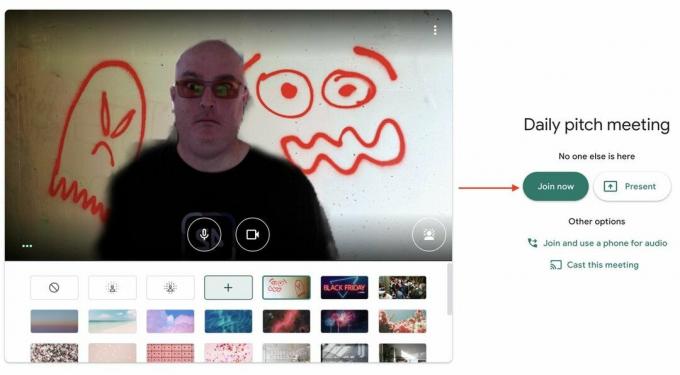 Източник: Джерами Джонсън / Android Central
Източник: Джерами Джонсън / Android Central
Заслужава да се отбележи, че можете да следвате същите тези стъпки дори след като сте се присъединили към сесия на Google Meet, но ако сте загрижени за това какво ще видят хората от другия край на разговора, най-добре е да смените фона си преди разговора започва.
Google Meet е на разположение на различни платформи и операционни системи и това е едно от най-достъпните и лесни за ползване приложения за видеоконферентни връзки наоколо.
Нашите топ избор на оборудване
Въпреки че може да искате да прикриете истинската си настройка за Meet, все пак вероятно искате да изглеждате най-добре на камерата. Ето един от нашите най-добри избори за уеб камери за да подобрите онази отвратителна вградена камера 720p, която вашият лаптоп вероятно има.
